Aiseesoft Burnova Giveaway - in Kooperation mit Connect
Kostenlose Jahreslizenz
Geben Sie bitte Ihren Namen und E-Mail-Adresse ein, und klicken Sie auf den Button "Registrierungscode senden". In wenigen Minuten erhalten Sie eine E-Mail mit einer Jahreslizenz. Ihre E-Mail-Adresse wird nur zum Versand dieser E-Mail verwendet, und wird nicht zu einem anderen Zweck weitergegeben oder gespeichert.
Lebenslange Lizenz
62,45 €31,22 €
(Nur für Windows 11, 10, 8.1, 8, 7)
Bei DVD-Authoring handelt es sich um den Vorgang, dass man eine DVD erstellt, die auf einem DVD Player abgespielt werden kann. Sie können Menü, Kapitel, Notizen usw. hinzufügen, den Wiedergabemodus einstellen usw. Viele suchen nach einer nützlichen DVD-Authoring-Software, um eine eigene spezielle DVD zu erstellen. In diesem Artikel stellen wir Ihnen die 7 besten DVD-Authoring-Software vor, die Ihnen dabei helfen können.
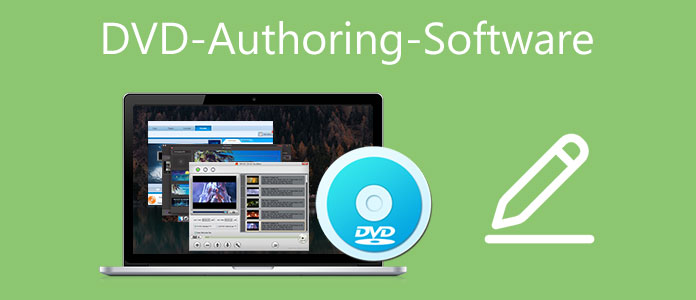
Im ersten Teil stellen wir Ihnen die 7 besten DVD-Authoring-Software vor, mit denen Sie eine eigene DVD erstellen und bearbeiten können. Unten lesen Sie die echten Bewertungen, Preise, Hauptfunktionen von jeder Software.
Aiseesoft Burnova ist ein professioneller Blu-ray und DVD Creator, mit dem Sie Ihre Videos einfach und schnell auf DVDs und Blu-rays brennen können. Das ist die beste DVD-Authoring-Software, die wir Ihnen empfehlen möchten.
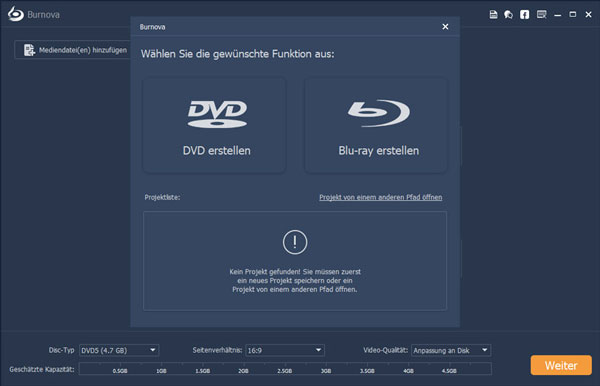
Bewertungen: 4,8 / 5 Punkte
Preis: Ab 19,95 €
Unterstütztes System: Windows 11, Windows 10, Windows 8/8.1, Windows 7, Windows Vista, Windows XP (SP2 oder später)
Hauptfunktionen:
• Videos auf DVD und Blu-ray Disc/Ordner/ISO-Datei brennen
• Audiospur und Untertitel hinzufügen
• DVD/Blu-ray mit verschiedenen Menüvorlagen brennen
• DVDs bearbeiten, wie z.B. Filter anwenden, Wasserzeichen hinzufügen usw.
• Fast alle gängigen Video- und Audioformate unterstützen
• Hardwarebeschleunigung und Vorschau in Echtzeit anbieten
• Erstellte DVDs/Blu-rays auf verschiedenen TV-Standards abspielen
DVDStyler ist ein kostenloses Open-Source-Tool zum DVD-Authoring. Dieses Tool ermöglicht Ihnen, Videodateien auf DVDs zu brennen und ein spezielle DVD-Menü zu erstellen. Sie können auch eine Foto-Diashow erstellen.
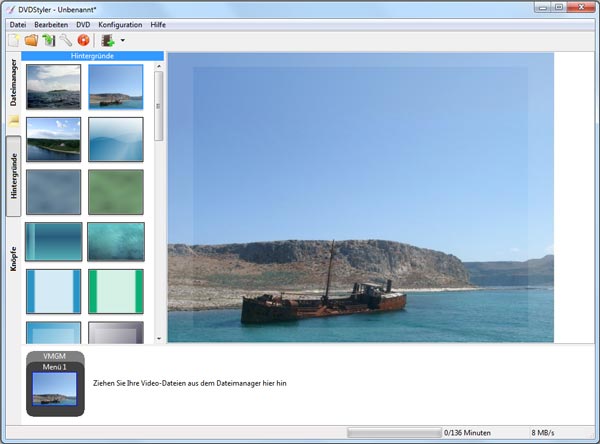
Bewertungen: 4,7 / 5 Punkte
Preis: Kostenlos
Unterstütztes System: Windows, Mac und Linux
Hauptfunktionen:
• Mehrere Untertitel- und Audiospuren hinzufügen
• Viele Video- und Audioformate unterstützen, wie z.B. AVI, MOV, WMV, MP4, OGG usw.
• Menüvorlage selbst definieren
• Beliebtes Bild als Hintergrund einstellen
• Knöpfe, Texte, Bilder usw. auf Menü platzieren
DVD Flick ist auch eine kostenlose DVD-Authoring-Software, mit der Sie verschiedene Videodateien in eine DVD umwandeln und auf Ihrem DVD Player, Media Center oder Heimkino-Set wiedergegeben können. Sie können auch zusätzliche Audiospuren, Untertitel sowie ein Menü für eine einfachere Navigation hinzufügen.
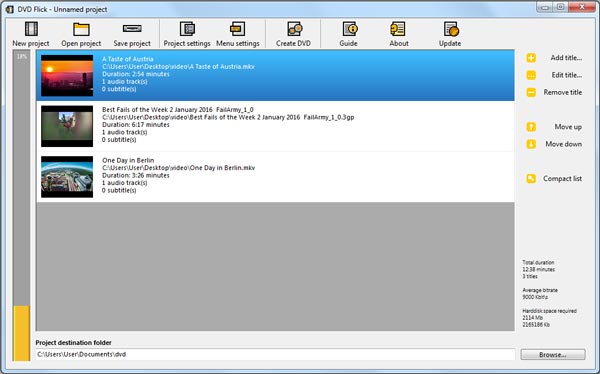
Bewertungen: 4,5 / 5 Punkte
Preis: Kostenlos
Unterstütztes System: Windows
Hauptfunktionen:
• Fast alle Videodateien auf DVD brennen
• Über 40 Audio- und Video-Codec unterstützen
• Menüvorlage mit verschiedenen Tools bearbeiten
• Untertitel, Audiospur usw. hinzufügen
Adobe Encore ist eine professionelle Software zur Bearbeitung von DVDs, Blu-rays sowie SWF-Dateien. Als Bestandteil der Creative Suite verbindet sich Adobe Encore mit anderen Programmen von des Adobe-Pakets, wie z.B. Adobe Photoshop usw.
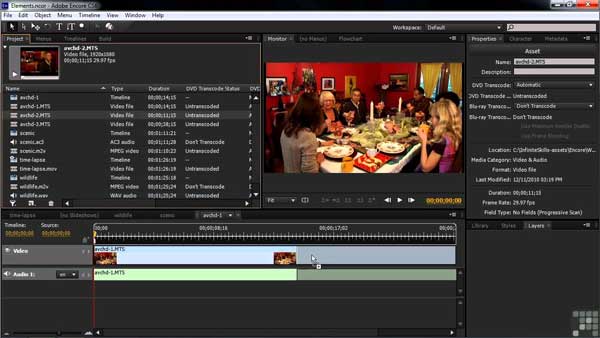
Bewertungen: 4,5 / 5 Punkte
Preis: 59,49 € / Monat
Unterstütztes System: Windows und Mac
Hauptfunktionen:
• DVDs mit vielfältigen Tools bearbeiten
• Text, Knöpfe, Bilder usw. in Menü einfügen
• Zeitlinie anbieten
• Audio- und Untertitelspuren hinzufügen
Nero Burning ROM ist ein beliebtes Tool im Bereich von DVD-Brennen, Kopieren und Rippen. Sie können Ihre beliebten Video- und Audiodateien auf externe DVD-Discs kopieren, verschiedene Menüvorlage anwenden usw.
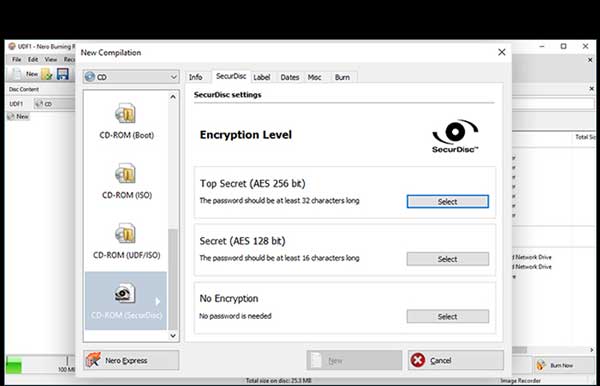
Bewertungen: 4,3 / 5 Punkte
Preis: 39,95 € / Jahr
Unterstütztes System: Windows
Hauptfunktionen:
• Video- und Audiodateien auf CD, DVD oder Blu-ray Disc brennen
• Original-Albumcover auf MP3-CDs und MP3-DVDs anwenden
• Persönliche Dateien schützen
• CDs, DVDs und Blu-ray Discs in Qualität kopieren
Mit MAGIX Vegas DVD Architect können Sie Ihre eigene DVDs und Blu-rays erstellen. Diese Software bietet Ihnen eine umfassende Lösung zum DVD-Authoring. Mithilfe der Technologie von Microsoft Image Mastering API (IMAPI) wird der Brennvorgang stabilisiert.
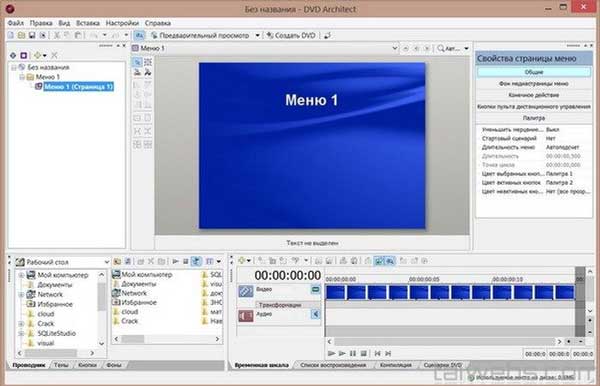
Bewertungen: 4,3 / 5 Punkte
Preis: Ab 14,99 €
Unterstütztes System: Windows
Hauptfunktionen:
• Menüs, Effekte, Filter, Hintergrund usw. selbst definieren
• Über 100 Vorlage anbieten
• Alle Video-Formate und Audio wie AVI, MPEG-2, MPEG-4 und Dolby Digital 5.1 unterstützen
• Lieblingsaudio als Hintergrundmusik einstellen
iDVD ist das offizielle Tool von Apple, das zum DVD Authoring auf Mac entwickelt wurde. Mit iDVD können Sie Filme, Fotos und Musik auf DVDs brennen und dann die gebrannte DVDs auf externen Player abspielen. In iDVD werden iTunes, iMovie und iPhoto integriert, so dass Sie mit Ihren eigenen Filmen, Musik und Bildern wirklich kreativ werden.
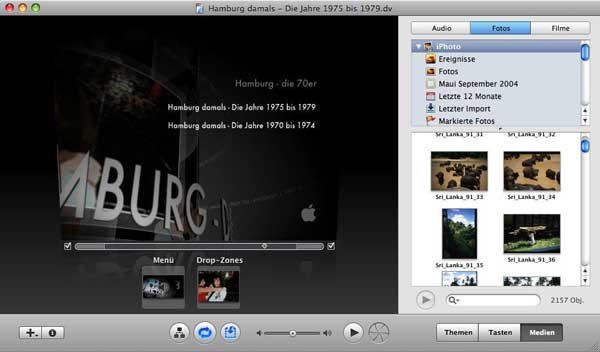
Bewertungen: 4,5 / 5 Punkte
Preis: Kostenlos
Unterstütztes System: Mac
Hauptfunktionen:
• DVDs auf Mac einfach erstellen
• Menüs mit selbst definierten Komponenten verschönen
• Mit DVD-R-Datenträger oder einen DVD-RW-Datenträger kompatibel
Nach obigen Vorstellungen können Sie zum Schluss kommen, dass Aiseesoft Burnova die beste DVD-Authoring-Software ist. Downloaden Sie Burnova kostenlos auf Ihrem Computer. In diesem Teil stellen wir Ihnen Schritt für Schritt vor, wie Sie mit Burnova eine eigene DVD erstellen können.
Schritt 1: Starten Sie Burnova auf Ihrem Computer und wählen Sie die Funktion „DVD erstellen“ aus. Klicken Sie auf „Mediendatei(en) hinzufügen“, dann fügen Sie die Videodateien hinzu, die Sie auf DVD brennen möchten.
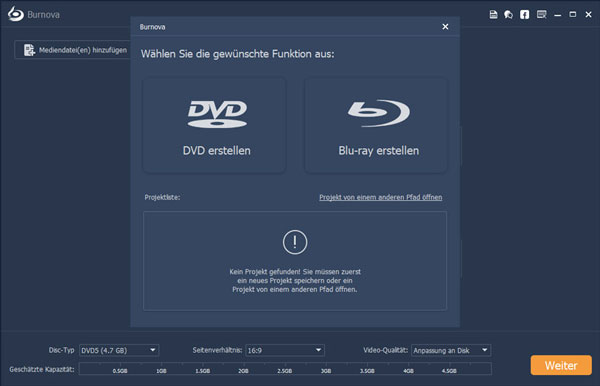
Schritt 2: Wählen Sie die Videodateien aus und klicken Sie auf „Bearbeitungswerkzeug“, um alle Tools zum DVD-Authoring anzuzeigen. Klicken Sie auf „Video“, dann können Sie Ihre Videodatei drehen, spiegeln, schneiden, zuschneiden, verschiedene Filter und Effekte anwenden sowie Wasserzeichen hinzufügen.
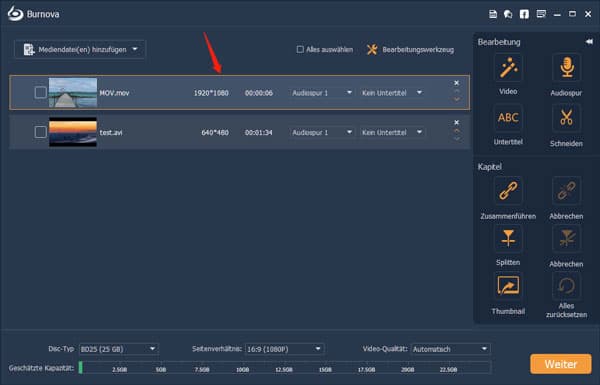
Klicken Sie auf „Audiospur“, um die Lautstärke, Verzögerung und Sprache anzupassen. Sie können auch eine zusätzliche Audiospur hinzufügen. Unter dem „Untertitel“-Tab können Sie eine Untertitelspur hinzufügen. Sie können auch die Position, Transparenz sowie Verzögerung des Untertitels selbst definieren.
Sie können auch mehrere Videodateien zusammenfügen, indem Sie auf „Zusammenführen“ klicken. Klicken Sie auf „Splitten“, um Ihre Videodatei in Kapitel aufzuteilen. Beispielsweise können Sie das Kapitel mit fester Länge einstellen oder selbst definieren.
Klicken Sie auf „Thumbnail“, dann können Sie den aktuellen Bildschirm, ein Videoclip oder ein anderes Bild als Thumbnail einstellen. Klicken Sie auf „Anwenden“, um die Änderungen zu speichern.
Schritt 3: Unten stellen Sie den Disc-Typ, das Seitenverhältnis und die Video-Qualität ein. Klicken Sie auf „Weiter“, dann können Sie ein beliebtes DVD-Menü erstellen. Vorlage mit verschiedenen Themen stehen Ihnen zur Verfügung, wie z.B. Familie, Hochzeit usw. Sie können die Knöpfe auf dem Menü auch selbst definieren.
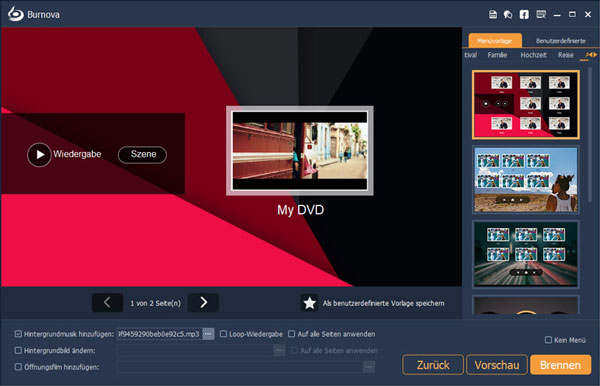
Unten können Sie eine beliebte Hintergrundmusik hinzufügen, das Hintergrundbild ändern oder einen Öffnungsfilm einfügen. Klicken Sie auf „Vorschau“, um die bearbeitete Videodatei anzusehen.
Schritt 4: Klicken Sie auf „Brennen“. Stellen Sie den Speicherordner und passen Sie die Brenneinstellungen an. Schließlich klicken Sie auf „Starten“, dann können Sie Ihre eigene DVD erstellen.
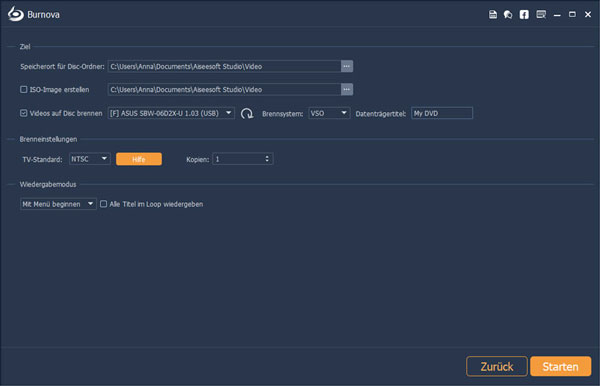
Fazit
In diesem Artikel haben wir Ihnen die Top 7 DVD-Authoring-Software vorgestellt. Unter allen Tools empfehlen wir Ihnen, Aiseesoft Burnova zu downloaden und auszuprobieren, weil diese Software die mächtigsten Funktionen zum DVD-Authoring hat. Mit dieser Software können Sie auch MP4 auf DVD brennen, FLV auf DVD brennen, MKV auf Blu-ray brennen usw. Finden Sie diesen Artikel hilfreich, teilen Sie ihn mit Ihren Freunden!
 Schreiben Sie hier den ersten Kommentar!
Schreiben Sie hier den ersten Kommentar!